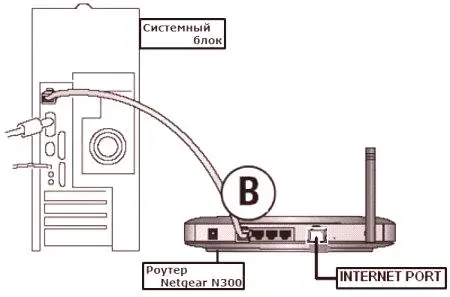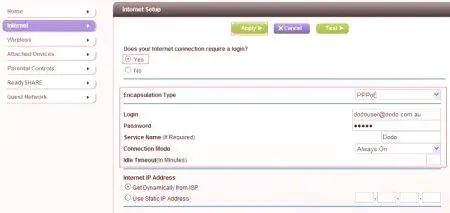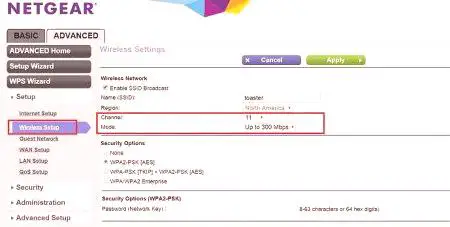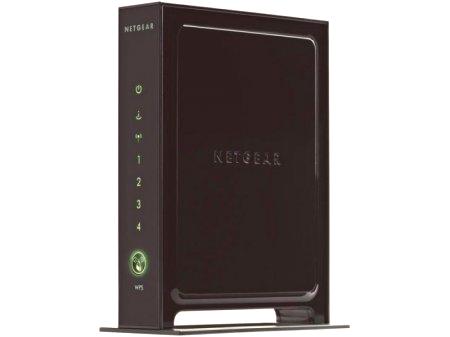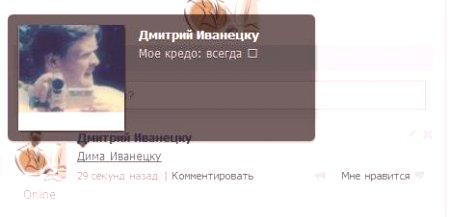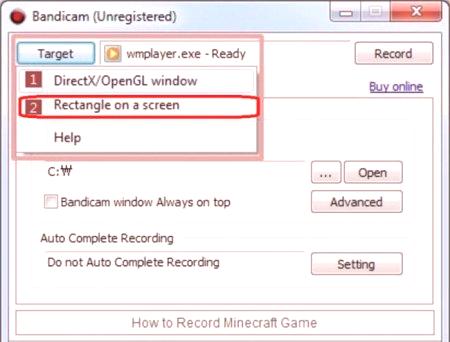Nastavení routeru Netgear N300 s podrobnými pokyny, které budou uvedeny v článku, netrvá dlouho. Každý, kdo nemá dovednosti a znalosti, to zvládne. Jediné, co musíte udělat, je připojit zařízení a podle pokynů zadat parametry. Během procesu instalace by neměly být žádné problémy, neboť tento směrovač podporuje všechny protokoly, s nimiž ruští poskytovatelé pracují.
Schéma připojení
Router Netgear N300 můžete konfigurovat pouze připojením k zařízení, jako je stacionární počítač. Výrobce zpravidla poskytuje pokyny v schématu. Ale kvůli spravedlnosti je třeba poznamenat, že ne všichni majitelé to důkladně studovali, takže níže bude vysvětleno, jak řádně připojit směrovač k notebooku nebo počítači pomocí kabelu rozhraní.
Akce:
Připojte internetový kabel ke konektoru WAN. Zapojovací kabel se vloží do portů síťové karty na systémové jednotce a v síti LAN na směrovači. Připojte směrovač k síti pomocí kabelového svazku napájecího zdroje. Zapněte spotřebič stisknutím tlačítka Zap /Vyp.Pokud kontrolky svítí, směrovač je správně připojen.
Přihlášení do nastavení routeru
Všechna nastavení Netgear N300 jsou implementována v menu routeru. Abyste je mohli zadat, musíte použít libovolný internetový prohlížeč. Číselný kód 1921681.1 je zadán v adresním řádku. Dále se na obrazovce zobrazí požadovaná stránkaověření. Můžete ji otevřít jiným způsobem zadáním namísto digitální adresy routerlogin.net.
Nyní musíme znát jméno uživatele a přístupový kód (heslo), který je požadován při přihlašování do webového rozhraní. Za předpokladu, že parametry zařízení nejsou změněny, jsou zadány standardní údaje. V grafu musí být přihlášen (jméno) vytištěn adminem a v dolním řádku (heslo) použít slovo heslo. Potvrzením vstupu vstoupí uživatel do rozhraní, pomocí něhož můžete změnit jakékoli nastavení.
Typ protokolů a konfigurace hardwaru
Připojením zařízení a přihlášením do webového rozhraní může uživatel nakonfigurovat Netgear N300 (JWNR2000v2). Důležitým bodem v tomto procesu je výběr typu připojení. Bude na něm záviset na dalších úpravách. V současné době poskytují poskytovatelé protokoly jako DHCP, PPPoE, L2TP. Podívejme se na sled akcí pro každý typ.
DHCP. S dynamickou adresou IP je snadné nastavení síťových zařízení. Chcete-li to provést, musíte v sekci "Internet" zvolit příslušný protokol a odmítnout zadání dalších informací zaškrtnutím "Ne". V poli Adresa IP vyberte položku "Získání od poskytovatele služeb" a ve sloupci DNS "Příjem automaticky". V dolní části stránky je další část. Je vyplněn v případě, že poskytovatel používá kotvu na konkrétní MAC adresu. Chcete-li aktivovat Internet, musíte zaškrtnout vedle grafu "Použít tuto MAC adresu". Nastavení se projevípo kliknutí na tlačítko "Použít". PPPoE. Tento typ připojení vyžaduje zadání dalších informací, takže v odpovídající části je na rozdíl od první metody značka umístěna naproti slovo "Ano". Volbou PPPoE musí uživatel zadat informace pro identifikaci. Najdete ji ve smlouvě. Poté přejděte do sloupce "Režim připojení". V rozevíracím seznamu vyberte možnost Vždy zapnutá. V sekcích IP a DNS aktivujte automatický příjem. L2TP. Nastavení tohoto protokolu se neliší od PPPoE. Jediné, co budete potřebovat, je zapsat následující informace do sloupce adresa IP: tp.internet.beeline.ru.Nastavení bezdrátového připojení
Nyní musí uživatel přejít na položku "Nastavení bezdrátového připojení". Zde můžete změnit nastavení aplikace Netgear N300. Při vytváření sítě musíte přijít s jménem a to může být libovolné. Pro správnou funkci směrovače musí být zadána oblast. Domácí uživatelé z rozbalovacího seznamu by si měli vybrat Rusko. Potom ve sloupci "Channel" nastavte "Auto" (automatický výběr). Změny lze provádět také ve vysokorychlostním režimu, nastavením maximální hodnoty. Dále se obraciáme na nastavení zabezpečení. Uživatel nabízí šest způsobů šifrování. Doporučuje se zůstat v algoritmu WPA2-PSK. Poté přiložte klíčové heslo, které budete potřebovat při připojení k síti Wi-Fi. Stisknutím tlačítka "Použít" vstoupí v platnost zadané parametry. Chcete-li zkontrolovat signál bezdrátové sítě, stačí se připojitzařízení vybavené modulem Wi-Fi.
Aktualizace softwaru
Při nastavení směrovače Netgear N300 může být nutné aktualizovat software. Chcete-li to provést, stáhněte a uložte soubor na počítači připojeném k routeru pomocí propojovacího kabelu. Důležité: Distribuce s aktuální verzí se provádí pouze z oficiálních stránek výrobce. Chcete-li obnovit, budete muset provést několik jednoduchých kroků, které jsou popsány níže.
Odpojte směrovač od Internetu (vyjměte kabel z konektoru z konektoru). Zkontrolujte místní připojení k počítači, které bylo vytvořeno pomocí propojovacího kabelu. Přejděte do nabídky směrovače. Na kartě Aktualizace klikněte na "Procházet". Cesta ke stažení souboru firmwaru. Aktivace stahování. Počkejte, než se proces instalace ukončí, a potom restartujte zařízení.Po těchto manipulacích bude hardwarový software aktualizován.
Obnovení nastavení
Chcete-li resetovat nastavení uživatele Netgear N300, postupujte takto:
Klikněte na skryté tlačítko Reset (umístěné na zadní straně směrovače). Držte jej v této poloze asi 10 sekund. Během této doby by indikátory světla měly vypnout a znovu zapnout. Tlačítko může být uvolněno.Všechna nastavení výrobce Netgear N300 byla obnovena.